【MathType7.4永久激活版】MathType7.4注册码永久激活版下载 v7.4.10 中文破解版
软件介绍
MathType7.4永久激活版是一款专业的数学编辑在线学习软件,一款能够让每一个用户都能在电脑上轻松实现最简单的数学学习方式,让每一个用户都能在这里快速学习。MathType7.4永久免费版做为目前业界主流的数学学习神器,学生可以在这里任意使用多种不同的计算器,全新的公式快速计算,让苦学数学的用户轻松掌握数学。
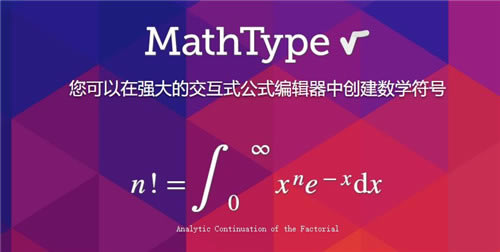
MathType7.4破解版有着很好的兼容性,用于编辑数学试卷、书籍、报刊、论文、幻灯演示等文档轻松编写各种复杂的物理公式、化学方程式和手写数学符号。
MathType7.4永久激活版特色
• 适用人群
MathType可适用于教育教学、科研机构、工程学等领域人群。
• 兼容所有Office
MathType与Office有很好的兼容性,支持各版本的Office软件。
• 多平台支持
MathType可适用于800+软件应用程序和网站建立公式。
• 支持手写
MathType支持手写输入公式,智能识别手写内容,轻触鼠标编写即可完成。
• 所见即所得
点击MathType界面中的模板,只需适当的修改就完成公式的编辑任务。
• 自动化处理
支持一键转换为Latex、Amslatex等代码,只需单击一次,公式便跃然纸上。
MathType7.4永久激活版使用技巧及常用操作
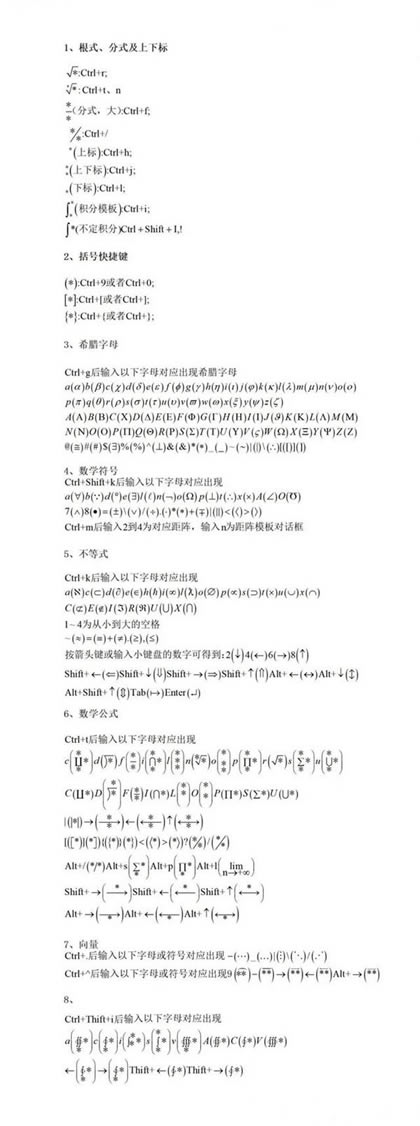
9、放大或缩小尺寸,只是显示,并不改变字号
Ctrl+1(100%)
Ctrl+2(200%)
Ctrl+4(400%)
Ctrl+8(800%)
10、空格和加粗
Ctrl+Shift+Space空格
Ctrl+Shift+B加
11、更改样式
数学 Ctrl+Shift+=
文字 Ctrl+Shift+E
函数 Ctrl+Shift+F
变量 Ctrl+Shift+I
希腊字母 Ctrl+Shift+G
矩阵向量 Ctrl+Shift+B
(如果你要问如何记下这些快捷键,其实只要注意把那些字母和英文对应就很好记忆了。比如,R代表Root,F代表Fraction,I代表Integate,H代表Higher等等)
二、添加常用公式
MathType的一大特色就是可以自己添加或删除一些常用公式,添加的办法是:先输入我们要添加的公式,然后选中该公式,用鼠标左键拖到工具栏中适当位置即可。删除的方式是右击工具图标,选择“删除”命令即可。
三、元素间跳转
每一步完成后转向下一步(如输入分子后转向分母的输入等)可用Tab键,换行用Enter键
四、微移间隔
先选取要移动的公式(选取办法是用“Shift+箭头键”),再用“Ctrl+箭头键”配合操作
即可实现上、下、左、右的平移;
用“Ctrl+Alt+空格”键可适当增加空格。
五、批量修改公式的字号和大小
论文中,由于排版要求往往需要修改公式的大小,一个一个修改不仅费时费力还容易使word产生非法操作。
解决办法,批量修改:双击一个公式,打开mathtype,进入编辑状态,
点击size菜单->define->字号对应的pt值,一般五号对应10pt,小四对应12pt
其他可以自己按照具体要求自行调节。其他默认大小设置不推荐改动。
然后点击preference->equationpreference->savetofile->存一个与默认配置文件不同的名字,然后关闭mathtype回到word文档。
点击word界面上的mathtype->formatequation->loadequationpreferrence选项下面的browse按钮,选中刚才存的配置文件,点选wholedocument选项,确定,就安心等着公式一个个改过来。
六、公式的自动编号和引用功能
mathtype提供四种类型的公式输入:inline(文本中的公式),displaystyle没有编号的单行公式,leftnumbereddisplaystyle编号在左边,rightnumbereddisplaystyle编号在右边。
在编辑公式时,如果出现删除公式的情况,采用手动编号会使得修改量变得很大,采用自动编号和自动引用会方便很多,这些功能都已经在安装mathtype后集成在word的按钮上了,将鼠标悬停在相应的按钮上就可以看到具体的功能描述,由于应用十分简单,就不再此赘述了。
七、与latex代码之间的转换
mathtype编辑器中的translator里面提供了向latex,amslatex等格式的方便转换。选择相应的翻译目标后,将下面的两个inculde选项去掉,你的mathtype就可以直接将公式翻译称为latex代码了,这对于latex的初学者和记不住latex代码的人非常重要
八、在公式中使用特殊符号
MathType更多地为用户考虑到了使用上的方便,如一些特殊且经常在数学公式中用到的符号几乎都收录到了工具条上,只需轻轻一点,此符号便可在公式中轻松插入。
觉得符号还是太少了?别着急,点击“编辑”/“插入符号”,看看这里的符号够不够用?你也可以通过变换字体把汉字插入进来。
为了输入的方便,你甚至可以为这些符号分别制订一个快捷键——点击符号后,在“输入一个下标快捷键”按下你希望用的快捷键(对于同一个符号甚至可以定义几个快捷键),再单击“assign(指定)”按钮,此快捷键将出现于“当前键”下。以后在MathType窗口中,可以直接用快捷键来输入对应的符号。
九、更改公式文字的字体、颜色
如果说在“公式编辑器”更改文字字体不算麻烦的话,那么修改文字颜色就很难实现了。但在MathType中,一切变得极为简单。
小提示:
小在Powerpoint中更改公式文字的颜色可用以下方法:插入公式后,选中它,从有间菜单中选择“设置对象格式”,然后切换到对话框的“图片”选项卡下,点击“重新着色”按钮打开“图片重新着色”对话框,之后就可以把原来的颜色更换为新的颜色。(在Word中不可以更改公式文字颜色。)点击“样式”菜单下的“定义”项,在弹出的对话框中你可以设置默认用的字体效果:点选“高级”按钮后显示更多项目的字体设置,你可以为不同的文字、符号等设置不同的默认字体和风格
MathType7.4永久激活版公式编辑
功能一:内联word
打开word文档,在菜单栏中单击MythType,选择内联,MythType 编辑器就会跳出界面
功能二:输入希腊字母
单击(λ ω θ)/将鼠标悬浮在(λ ω θ)上,会出现一系列常用的希腊字母,单击你所需要的就会出现在编辑框
功能三:集合运算
单击(∩)/悬浮,选择自己所需要的集合符号
功能四:矩阵
功能五:分式和根式
功能六:上下标
在输入下标时,需要先输入一个字母,不能先点击方框里的内容;
eg:先在编辑框里输入i→点击下标输入1,就可以得到如图所示的表示方法
功能七:级数运算
与上下标不同,级数运算,需要先点击方框里的框架,再输入内容
2种办法把mathtype公式转换成word公式
一、高版本Word可以直接转换
Word2016及以后版本(不知道Word2013是否可以),可以右击MathType公式,在弹出菜单中单击“Equation”对象,在弹出的二级菜单中单击转换为Office Math。这个过程应该可以编写vba代码实现一键全文档转换,但本机没有安装Word2016或以后版本,没有办法实验。
二、低版本Word可以间接转换
Word2010及以前版本并没有“转换为Office Math”的功能可用。但可以通过MathType插件把MathType公式变成MathML代码,再把MathML代码粘贴到一个空的Word公式中,即可生成Word公式。
1. MathType公式变成MathML代码
MathType插件可以批量把Word文档中的MathType公式转换成MathML代码。
单击MathType选项卡,单击Convert Equations(转换公式),弹出Convert Equations对话框。在Equations types to convert(要转换的公式)标签下勾选MathType or Equations Editor equations;在Range(范围)标签下选择Whole document(整个文档);Convert equations to(把公式转换为)标签下选择Text using Math Type translator,然后在下拉框中选择MathML 2.0(namespace attr),下拉框下面的Include translator name as a comment和Include MathType data as a comment最好也勾选;最后单击Convert按钮完成全文档的公式转换。
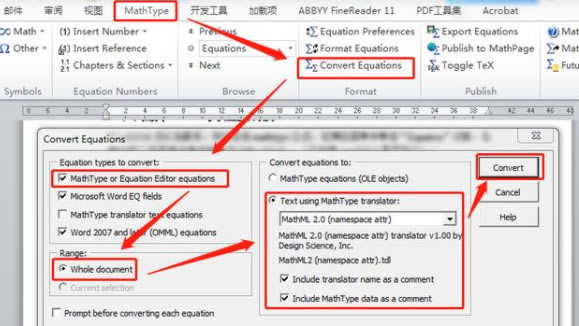
转换后的一个MathML代码如图,仅一个公式的代码就很多。
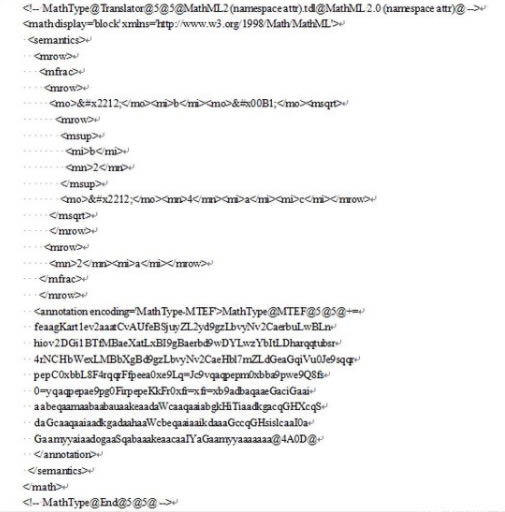
2.把MathML代码粘贴到一个空的Word公式即可
按Alt+=组合键,插入一个空的公式,如下图。
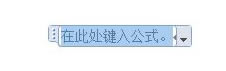
复制一个公式的代码,把MathML代码粘贴到空公式内即可得到Word公式。如果是第一次粘贴,会出现如下图所示的提示,请选择“创建一个OMML公式”,并勾选“记住我的选择”,下次粘贴就不会出现这样的提示。
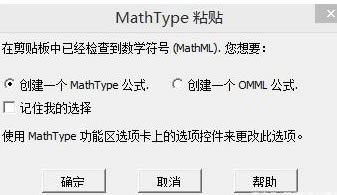
以上是一个手动的过程,如果文档中公式不多,可以采用;如果在大量公式需要转换,则会非常费时。
为了解决这个重复费时的工作,可以写一段vba代码,让其自动执行。代码如下,在Word2010和MathType 6.9的环境下运行良好。关于在Word中如何使用vba代码的操作,请百度,有很多教程。
Sub MathML2OMML()Dim i As Integeri = 0'设置查找表达式,查找转换后的MathML代码With Selection.Find.ClearFormatting.Replacement.ClearFormatting.Text = "\<\!-- MathType*5\@ --\>^13".Replacement.Text = "".Forward = True.Wrap = wdFindStop.Format = False.MatchWildcards = TrueSelection.SetRange 0, 0 '回到文首Do While .ExecuteWith Selection.Cut '剪切MathML代码.TypeParagraph '插入一个空段.OMaths.Add Range:=.Range '插入一个空OMML公式。创建时自动选中.PasteAndFormat (wdFormatPlainText) '无格式粘贴MathML代码End Withi = i + 1LoopEnd WithMsgBox "共转换" & i & "个公式"End Sub
以上就是在Word中,把MathType公式转换成Word自动公式的方法和步骤,希望对大家有帮助。
……
点击下载行业软件 >>本地高速下载
点击下载行业软件 >>百度网盘下载